2020/03/11
オンライン会議で役立つグッズや便利ガジェット、注意点や準備事項など紹介
働き方改革や新型コロナウィルスなどの影響で、いま急速にテレワーク(在宅勤務)やオンライン会議を導入する会社が増えているなか、慣れない環境にとまどっている人もいるのではないだろうか。特にオンライン会議では、対面と違って細かい感情やニュアンスなどコミュニケーションを取るのに苦労する場合もあることから、少しでも良い環境を用意することが会議を円滑に進める上で重要な要素となる。知っていると役立つグッズやガジェット、注意点などもあるので、オンライン会議における環境づくりの参考にしてほしい。
オンライン会議のサービス選定
まずは、どのサービスまたはアプリを使ってオンライン会議を行うのか。会社によって指定のサービスがあるケースが多いと思うが、もし自由に選べる場合は、以下の点を中心に選択すると良い。
・有料か無料か
・人数は何人まで参加できるのか
・登録が必要か
・音声や映像の品質はどうか
無料のツールの場合、人数制限や機能制限があるサービスが多い。iPhone標準機能であるFacetimeであれば32名、Facebookメッセンジャーであれば50人、LINEであれば4名など、サービスによってその無料で利用できる範囲は違う。会議メンバーとのつながりや参加人数によって選択すると良い。
また、最近ではSNSサービスだけでなく、オンライン会議専用のサービスもたくさんある。少人数であれば無料で利用できるサービスも多いため、まずは無料で音声や映像の品質を確かめた上で、必要に応じて有料のツールを検討してみよう。

ここからはオンライン会議に役立つグッズを紹介する。
インカメラを使いやすい場所に置ける「スマホスタンド」
スマホやタブレットでカメラを利用したオンライン会議を行う場合、自分の好きな位置にインカメラを固定できるスマホスタンドがあると便利だ。選ぶ際は、角度調整はもちろん、置いたまま充電ケーブルを指せたり、ワイヤレス充電を兼ねているタイプが心強い。もちろん、充電しながらの長時間利用は発熱の原因になり、バッテリー寿命を早めることもあるので、会議はできるだけ継ぎ足し充電なしの時間内で終わらせたい。
また、オンライン会議では、会話の合間に相手が何も反応しないと自分の言葉が伝わったかどうかがわかりにくいため、あいづちやうなずきを多くすると意志が伝わりやすい。相手の話を聞いていることを伝えるためにも、会議中はできるだけカメラ(相手)を見てコミュニケーションしよう。

お互いの声がクリアになる「マイク付きイヤホン」「ヘッドセット」
オンライン会議ではマイクとスピーカー越しの会話となるため、どれだけお互いの声を聞き取りやすくできるかがポイントとなる。静かな部屋では必要ないが、家族と一緒にいるリビングやシェアオフィスのオープンスペースなど、周囲の音が会話に影響ありそうな場所でのオンライン会議は、イヤホンやヘッドセットがあると心強い。
特にオンライン会議では、相手に言葉を伝えようとつい声が大きくなりがちになることに加え、どうしてもスマホやPCのマイク部分に近づいて話しがちになる。一人の場合は、大きな声を出さなくても会話しやすい口元にマイクがあるヘッドセットやノイズキャンセリングがついているイヤホンが便利だ。
数人が集まる会議であれば、多方向からの音を拾える専用の外付けスピーカーフォンがあると、通話品質が格段に上がる。状況に応じて最適な機器を選択したい。

長時間の会議でも疲れない姿勢を保つ「外付けディスプレイ」や「PCスタンド」
オフィスとは違い、リビングやソファでのPC作業は座ったときの姿勢や画面の角度が目にやさしくなく、長時間のオンライン会議や在宅業務には向いてない場合がある。そういう時は、PCとの距離を少しでもオフィス環境に近いものにするため、高さ調整のできる外付けディスプレイやPCの下に敷くスタンドを活用しよう。ディスプレイを置くスペースがない場合は、持ち運びのしやすい折り畳み式のPCスタンドが便利だ。作業姿勢だけでなく、目の疲れとなる蛍光灯の映り込みもできるだけ回避し、少しでも疲れない環境をつくりたい。

オンライン会議の議事録に役立つ「ボイスレコーダー」や「画面録画」
議事録をとる必要がある場合は、対面での会議と同じようにボイスレコーダーや音声録音アプリが役に立つ。ただし、対面と違ってスピーカーやマイク越しの声はボイスレコーダーで拾いにくく、あとで文章化するときに発言者がわからない場合もある。そんな時のために、ボイスレコーダーとあわせ、画面録画も活用すると、後で誰の発言だったか見直すこともでき、非常に便利だ。文字起こしはボイスレコーダーや音声録音アプリで、発言者や資料の説明箇所の確認は画面録画など、記録方法を増やしておくと、後の作業で迷わない。

会議で自分の顔の代わりになる「ミー文字」などアバターの活用
自宅での仕事はついつい身だしなみを油断してしまう時も。寝間着やすっぴん、ひげ剃り前など、そんな時のオンライン会議には、アバターの活用が選択肢となる。使用するサービスによってはアバターに対応していないこともあるが、ここではiPhoneにおけるミー文字でのFacetime会議を例に説明しよう。
まずはミー文字を作成。ミー文字はiOS12から使えるアバター作成機能で、無料ですぐ作成できる。メッセージアプリのメニューからミー文字ボタンをタップし、+を押すと新規作成の画面になるので、自分のミー文字を作成。
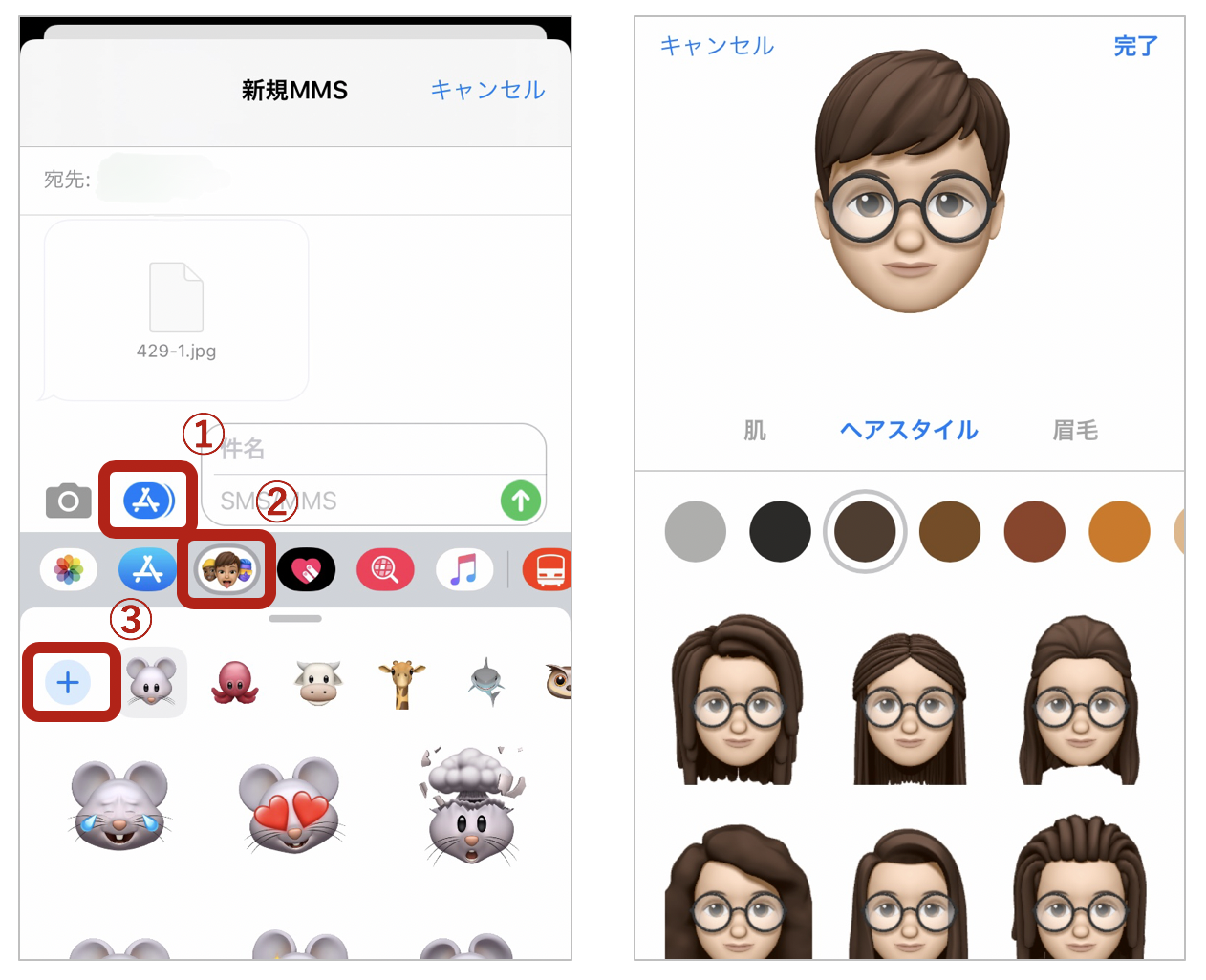
ミー文字が作成できたら、Facetimeで相手を選び、相手につながったら左下のアイコンメニューをタップするだけ。自分の顔がミー文字として相手に表示される。
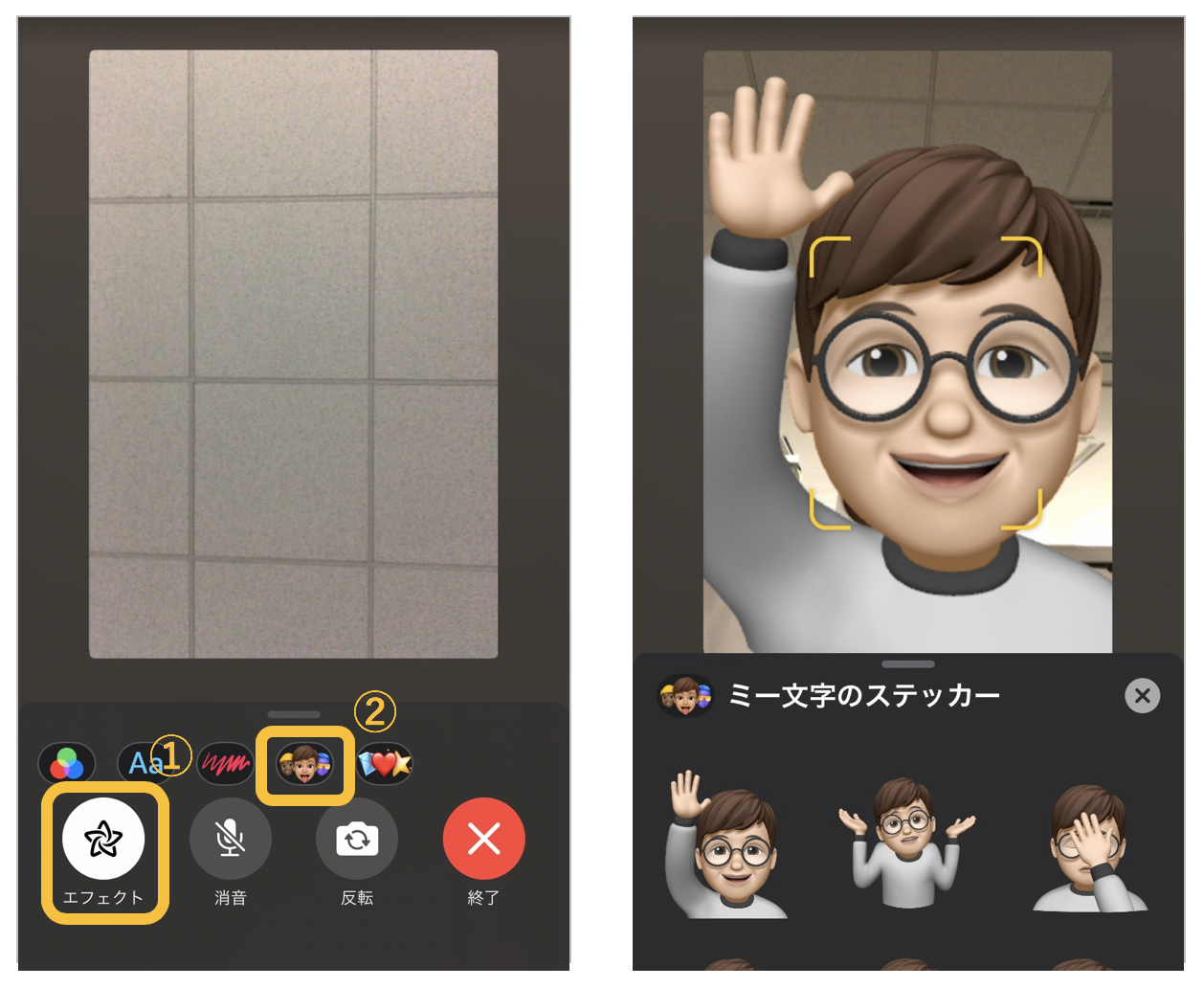
もちろん、アバターサービスに対応していないサービスでも、映像をOFFにして音声だけで会議という方法もある。その場合はあいづちやうなずきなどが相手に見えないため、少しでもコミュニケーションの情報量を落とさないよう、「なるほど」「いいですね」など、うなずきに変わる言葉を頻繁に口にすることを心がけると良い。
オンライン会議をはじめる前の注意点
最後に、オンライン会議をはじめる前の注意点をいくつか紹介したい。
・通信料、通話料
ビデオ通話であれば通信料が、音声だけの場合でも通話料がかかる。電話でなく通信でオンライン会議をする場合は、当然ながらその通信料は双方にかかるので、できれば通信料定額プランか、Wi-Fi環境での利用が望ましい。
・通信の安定
特にオンライン会議の場合は、通信が安定しないと映像と音声が途切れやすく、コミュニケーションそのものに影響が出てくる。人数が増えれば増えるほど処理が重くなり、タイムラグが発生することもあるので、できるだけWi-Fiや有線LANなど安定した通信環境での開催が望ましい。
・事前のテスト
対面の会議でもそうだが、参加者に遅れが出ると、その参加を待つために開始時間が遅れるケースがある。特にオンライン会議に慣れていない人だと、ログインがうまくいかない、操作がわからないなど、当日会議の時間になってからバタバタするのでは他の参加メンバーに迷惑をかける可能性がある。はじめて利用する場合や、久しぶりに利用する場合は、できれば事前に一度テストしておこう。
対面以上のコミュニケーションを
オンラインでの会議は、マイク越しの声や画面越しの表情など、気をつけていても、どうしても対面よりコミュニケーション量が落ちることがある。聞こえているのかいないのか、OKなのかNGなのか。その精度を上げるには、紹介したグッズやサービスの他に、あいづちやうなずき、行動の言語化など、対面での会議以上に相手に意思表示をすることが非常に大事だ。少しでも会議が円滑に進む、その環境づくりの参考にしてほしい。
文:TIME&SPACE編集部

